인기 주제
- 동영상 변환
- AI 도구 팁
- 동영상 편집
- DVD 솔루션
- 오디오 솔루션
- 소셜 미디어 사용자
- 카메라 사용자
- 더 많은 솔루션
Mac에서 유튜브 비디오를 다운로드하는 방법
온라인 비디오 콘텐츠와 관련하여 YouTube는 거의 모든 장르의 비디오를 보유한 가장 큰 사이트입니다. 최신 뮤직 비디오, 튜토리얼, 지역 영화, 재미있는 클립 또는 고화질 야생 동물 비디오를 검색하든 상관없이 YouTube에는 모든 것이 있습니다. 인터넷 연결이 안정적이면 YouTube 비디오를 온라인으로 쉽게 볼 수 있지만 Mac에서 오프라인으로 감상하려면 어떻게해야합니까? 시스템에 비디오를 다운로드하고 데이터 연결에 대한 걱정없이 언제 어디서나 비디오를 시청할 수있는 방법에는 여러 가지가 있습니다. 기사의 다음 부분에서는 Mac에서 YouTube 비디오를 다운로드하는 다양한 방법에 대해 설명합니다.
- Part 1. Mac에서 YouTube 동영상을 다운로드하는 최고의 YouTube 다운로더
- Part 2. Safari를 사용하여 Mac에서 YouTube 비디오 무료 다운로드
- Part 3. Mac용 무료 온라인 YouTube 비디오 다운로더
- Part 4. VLC 플레이어로 YouTube 비디오 저장
Part 1. Mac에서 YouTube 동영상을 다운로드하는 최고의 YouTube 다운로더
다양한 기능과 기능을 갖춘 Mac 시스템에서 사용할 수있는 적절한 수의 다운로더 도구가 있습니다. 이러한 전문 YouTube 비디오 다운로더 Mac은Wondershare UniConverter. 완전한 비디오 도구 상자로 작동하는이 프로그램은 비디오 변환, 다운로드, 녹화, DVD 굽기, 전송 등과 같은 다양한 기능을 지원합니다.
 Wondershare UniConverter-완벽한 비디오 도구 상자
Wondershare UniConverter-완벽한 비디오 도구 상자

- YouTube, Dailymotion, Vimeo 등을 포함한 10,000 개 이상의 사이트에서 비디오 다운로드 지원
- 뛰어난 품질의 4K/HD 비디오를 다운로드할 수 있습니다.
- YouTube 재생 목록을 한 번에 다운로드할 수 있습니다.
- 클릭 한번으로 YouTube에서 MP3로 변환
- 초고속으로 무손실 품질의 비디오 다운로드
- 모든 인기있는 Mac 및 Windows OS 버전에서 작동
- YouTube에서 다운로드 한 동영상은 1000 개 이상의 형식으로 변환 할 수 있습니다.
Wondershare UniConverter를 사용하여 Mac에서 YouTube 비디오를 다운로드하는 방법
1 단계 Wondershare YouTube 다운로더 Mac 실행
시스템에서 Wondershare UniConverter Mac를 다운로드, 설치 및 시작하십시오.
![]()
2 단계 YouTube 링크 복사
Mac 브라우저에서 다운로드하려는 YouTube 비디오를 열고 링크를 복사하십시오.
![]()
3 단계 Wondershare 인터페이스에 YouTube 링크를 붙여 비디오를 다운로드하십시오.
소프트웨어 인터페이스에서 다운로더 탭을 선택하고 + URL 붙여 넣기를 클릭합니다. 복사된 링크가 자동으로 붙여지고 비디오 다운로드 프로세스가 시작됩니다.
![]()
4 단계 다운로드한 비디오를 확인합니다.
다운로드 프로세스가 완료되면 완료 탭 아래에 비디오가 나타납니다.
Part 2. Safari를 사용하여 Mac에서 YouTube 비디오 무료 다운로드
YouTube 비디오를 Mac에 다운로드하는 또 다른 방법은 Safari 브라우저를 사용하는 것입니다. YouTube 비디오를 캡처하기위한 특정 명령은 없지만 브라우저에 내장 된 도구를 사용하여 동일하게 사용할 수 있습니다. 이 방법은 YouTube 비디오를 타사 프로그램을 사용하여 재생할 수있는 Flash 파일로 다운로드합니다.
Safari 브라우저로 YouTube 비디오를 다운로드하는 단계
1 단계. 다운로드하려는 유튜브 동영상을 열어 재생하십시오.
2 단계. Command-Option-A를 눌러 Safari Activity 창을 여십시오(개발 메뉴를 먼저 활성화하고 메뉴 모음에서 Preferences Advanced Show Development를 선택하십시오).
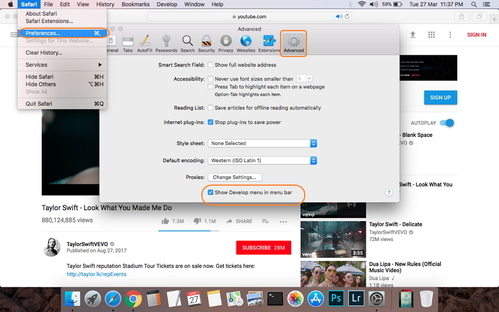
3 단계. 다음으로, 동영상 이름과 YouTube 단어를 표시하는 창에서 video 리소스를 확인합니다. 나타나지 않으면 페이지를 다시로드하십시오.
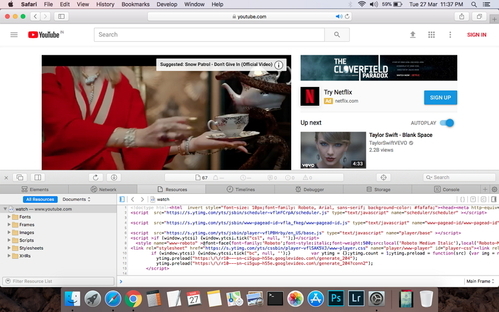
4 단계. 리소스 링크를 찾았으면 두 번 클릭하여 링크를 여십시오.
5 단계. 위치 표시 줄에 초점을 맞춘 다음 옵션 입력을 눌러 비디오 다운로드를 시작합니다. YouTube 비디오는 Mac 시스템에 Flv 파일로 다운로드됩니다.
Part 3. Mac용 무료 온라인 YouTube 비디오 다운로더
무료 YouTube 다운로드 프로그램을 온라인으로 찾고 있다면 ClipConverter가 좋은 선택이 될 것입니다. 이 온라인 미디어 레코더는 YouTube, Vimeo, Facebook 및 기타 유명한 사이트의 동영상을 녹화할 수 있습니다. 녹화된 비디오의 형식과 품질을 선택할 수 있습니다. ClipConverter는 이해하기 쉬운 인터페이스를 갖추고 있어 모두가 원하는 비디오를 오프라인에서 쉽게 다운로드할 수 있습니다.
ClipConverter를 사용하여 YouTube 비디오를 다운로드하는 방법
1 단계. Mac 브라우저에서 다운로드 할 YouTube 비디오를 열고 URL을 복사합니다.
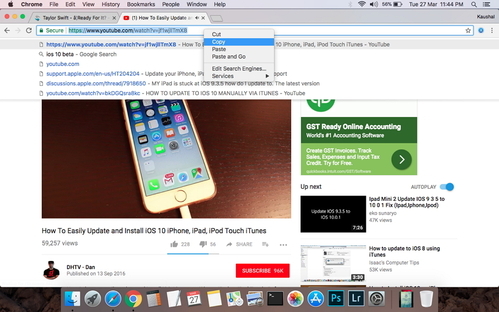
2단계. 열기https://www.clipconverter.cc/Mac 브라우저에 설치하십시오. 복사된 비디오 링크를 비디오 URL에 다운로드 탭에 붙여넣고 계속을 누르십시오.
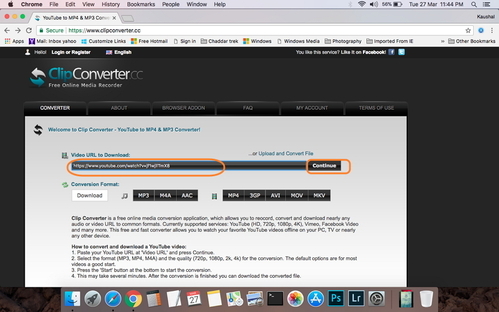
단계 3. 프로그램은 원하는 옵션을 선택할 수있는 다양한 비디오 품질과 해상도를 보여줍니다. 필요한 경우 MP3, MP4, M4A 및 다운로드 한 비디오를 원하는 기타 형식을 선택할 수도 있습니다.
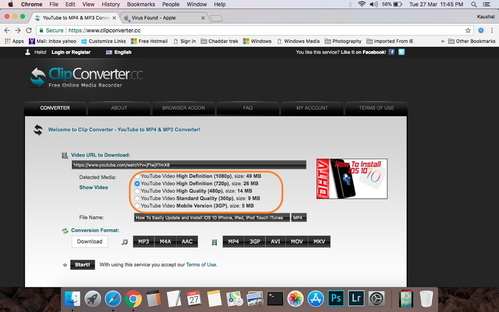
4 단계. 시작 버튼을 눌러 비디오 다운로드를 진행합니다. 프로세스가 완료되면 프로그램 인터페이스에서 변환 된 YouTube 파일을 다운로드 할 수 있습니다.
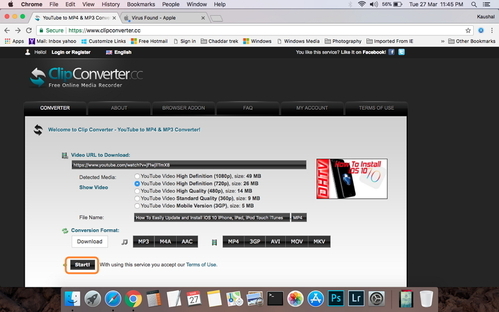
Part 4. VLC 플레이어로 YouTube 비디오 저장
VLC는 인기 있고 무료로 사용할 수있는 오픈 소스 미디어 플랫폼으로, 동영상을 재생할 수있을뿐만 아니라 YouTube 동영상 다운로드를 비롯한 다양한 기능을 수행 할 수 있습니다. 따라서 타사 소프트웨어를 설치하거나 온라인 미디어 레코더를 사용하고 싶지 않다면 VLC가 있습니다. 프로세스는 다른 방법만큼 간단하고 간단하지는 않지만 원하는 비디오를 반드시 다운로드합니다. VLC는 Google 서버에서 직접 비디오를 다운로드하기 때문에 프로세스가 매우 빠릅니다.
VLC 플레이어를 사용하여 YouTube 비디오를 다운로드하는 단계
1단계. Mac 브라우저에서 다운로드할 YouTube 비디오를 열고 링크를 복사하십시오.
2단계. Mac에서 VLC Media 플레이어를 여십시오. 파일을 선택한 다음 네트워크 열기 옵션을 선택하십시오.
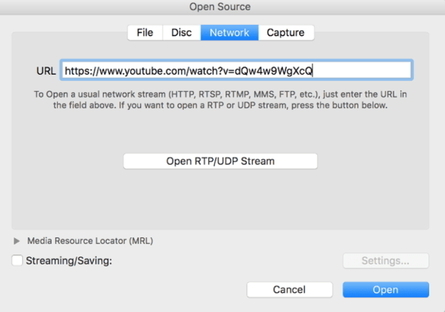
3 단계. 네트워크 탭을 선택하고 복사 한 YouTube URL을 상자에 붙여 넣습니다. 비디오 재생이 시작됩니다.
4 단계. 창을 선택하고 드롭 다운 메뉴에서 미디어 정보를 클릭합니다. 비디오 정보를 보여주는 새로운 팝업 창이 나타납니다. 주어진 페이지에서 하단의 위치 표시 줄에있는 링크를 복사합니다.이 URL은 Google 서버의 정확한 YouTube 동영상 링크를 보여줍니다. 링크를 복사하십시오.
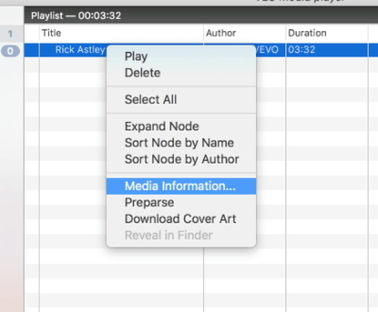
5 단계. Mac 브라우저의 주소 표시줄에 새 링크를 붙여넣으십시오.
6 단계. 브라우저에서 동영상이 재생되기 시작합니다. 여기에서 마우스 오른쪽 버튼을 클릭하고 다른 이름으로 저장 또는 다른 이름으로 동영상 저장… 옵션을 선택해야합니다. 그런 다음 Mac의 하드 드라이브에 비디오를 빠르게 다운로드하고 저장할 수 있습니다.
위에 나열된 다른 유형의 YouTube 다운로더 Mac입니다. 요구 사항에 가장 적합한 방법 중에서 선택할 수 있습니다. 전반적으로 품질, 속도, 사용 용이성 및 추가 기능을 고려할 때 Wondershare UniConverter는 YouTube 비디오를 Mac에 다운로드하는 데 가장 적합한 솔루션임을 입증합니다.

임민호
staff 편집자